
6 tecniche efficaci per ridurre le dimensioni del video senza compromettere la qualità

I video di grandi dimensioni possono spesso essere colpiti da restrizioni di caricamento e condivisione. Pertanto, se desideri caricare o condividere un video di grandi dimensioni, potrebbe essere necessario ridurre le dimensioni del video a un bit facilmente condivisibile.
Fortunatamente, ci sono molti strumenti disponibili online per ridurre le dimensioni dei file video senza perdere la qualità del file. Il compressore video ideale può ridurre le dimensioni di un file video in più formati e a una dimensione ragionevole che può essere condivisa su diverse piattaforme, tra cui Discord, Facebook, Instagram, ecc. Di seguito è riportata una guida su come ridurre le dimensioni del video utilizzando strumenti professionali senza compromettere la qualità video.
Ridurre le dimensioni di un video può essere dovuto a vari motivi e motivazioni, tra cui:
1. Riduci al minimo l'utilizzo dello spazio di archiviazione
I file video di grandi dimensioni possono occupare una notevole quantità di spazio di archiviazione sul dispositivo o sul server. Riducendo le dimensioni di un video, è possibile liberare capacità di archiviazione, consentendo di archiviare più file o allocare lo spazio per altri scopi.
2. Larghezza di banda
Quando si condividono o si trasmettono video in streaming online, le dimensioni del file influiscono direttamente sulla quantità di larghezza di banda richiesta. Le dimensioni dei video più piccole si traducono in velocità di upload e download più elevate, riducendo il tempo di buffering e migliorando l'esperienza visiva complessiva per gli spettatori con connessioni Internet limitate o più lente.
3. Compatibilità
Alcune piattaforme, dispositivi o applicazioni hanno limitazioni sulla dimensione massima dei file che possono gestire. Ad esempio, Discord consente agli utenti di caricare solo file video da 8 MB. Riducendo le dimensioni del video, si garantisce la compatibilità e si consente una riproduzione senza interruzioni su piattaforme e dispositivi diversi.
4. Condivisione e caricamento
Il caricamento o la condivisione di file video di grandi dimensioni può richiedere molto tempo, soprattutto se si dispone di una connessione Internet lenta. La riduzione delle dimensioni di un file video consente di velocizzare il caricamento e la condivisione.
5. Efficienza dello streaming
Per i servizi di streaming video, la riduzione delle dimensioni dei file video è fondamentale per ottimizzare il consumo di larghezza di banda e accogliere un numero maggiore di spettatori simultanei. Comprimendo i video, le piattaforme di streaming possono distribuire contenuti in modo più efficiente senza sacrificare la qualità.
6. Utilizzo dei dati mobili
Sui dispositivi mobili, soprattutto quando si utilizzano i dati cellulari, le dimensioni video di grandi dimensioni possono consumare una parte significativa del piano dati. La compressione dei video consente di ridurre al minimo l'utilizzo dei dati, consentendoti di guardare o scaricare video senza superare i limiti di dati o incorrere in costi aggiuntivi.
7. Archiviazione e backup
Quando si creano backup o archivi video, le dimensioni dei file più piccole riducono i requisiti di archiviazione, rendendo più pratica l'archiviazione e la gestione delle raccolte video per la conservazione a lungo termine.
Potrebbe piacerti:
Padroneggia l'arte della compressione video: 4 modi per comprimere i video per Discord
Esistono diverse soluzioni per aiutarti a ridurre le dimensioni del file di un video senza perdere qualità. Ecco come ridurre le dimensioni del video. Diamo un'occhiata.
Se desideri un'opzione affidabile per ridurre le dimensioni dei file video senza perdere qualità, Video Converter Ultimate è altamente raccomandato. Video Converter Ultimate è ampiamente utilizzato e considerato affidabile da milioni di persone in tutto il mondo.
È veloce, facile da usare e può ridurre le dimensioni del file in più formati. Inoltre, Video Converter Ultimate funziona sia per gli utenti Mac che per quelli Windows .
Caratteristiche principali:
Ecco come ridurre le dimensioni dei file video utilizzando Video Converter Ultimate:
01Per iniziare, apri il menu in alto e trova l'opzione Casella degli strumenti . Una volta individuato, seleziona la funzione Compressore video . Per caricare un video da comprimere, basta fare clic sull'area rettangolare designata.

02All'interno della finestra Compressore video, è possibile personalizzare diversi elementi del video. Ciò consente di apportare modifiche come la modifica del nome del video, la regolazione delle dimensioni, la scelta del formato di output, la modifica della risoluzione e la regolazione del bitrate.
03Per visualizzare l'anteprima del video prima di comprimerlo, è sufficiente fare clic sul pulsante Anteprima. Una volta che sei soddisfatto dell'anteprima, avvia il processo di compressione facendo clic sul pulsante Comprimi .

Ulteriori letture:
I 6 migliori compressori MP4: riduci le dimensioni dei file senza compromettere la qualità
Le 5 migliori soluzioni di compressione di file [compressore video/audio incluso]
VLC Media Player è un popolare strumento di riproduzione multimediale integrato che puoi sfruttare per ridurre le dimensioni dei file video. Ecco come usarlo per ridurre le dimensioni del video:
Passaggio 1. Apri VLC Media Player sul tuo computer. Fare clic sulla scheda Media nella barra dei menu e selezionare Converti/Salva dal menu a discesa.
Passaggio 2. Fare clic sul pulsante Aggiungi per sfogliare e selezionare il file video di grandi dimensioni. Fare clic su Apri per aggiungere il file alla coda di conversione. Fare clic sul pulsante Converti/Salva nella parte inferiore della finestra. Specificare la posizione e il nome del file di destinazione per il video ridotto.
Passaggio 3. Sotto il campo Destinazione, seleziona il profilo video o il codec desiderato per la compressione. Regola parametri come il bitrate video, la risoluzione, la frequenza dei fotogrammi e le impostazioni audio nelle impostazioni del codec per ridurre ulteriormente le dimensioni del video.
Passaggio 4. Fare clic sul pulsante Start per avviare il processo di conversione. Una volta completata la compressione, avrai un file video di dimensioni ridotte nella posizione di destinazione specificata.

Veed.io è uno strumento online gratuito per ridurre le dimensioni dei video senza perdere qualità. Ecco come utilizzare Veed.io per ridurre le dimensioni dei file video:
Passaggio 1. Vai al sito Web Veed.io e fai clic su Comprimi video. Fare clic sul pulsante Carica un file per selezionare e caricare il file video che si desidera ridurre di dimensioni.
Passaggio 2. Successivamente, puoi scegliere Impostazioni di compressione, inclusa risoluzione e qualità.
Passaggio 3. Una volta che sei soddisfatto delle impostazioni, fai clic sul pulsante Comprimi video per iniziare la compressione. Fare clic su Scarica file per scaricare il file video di dimensioni ridotte sul computer.
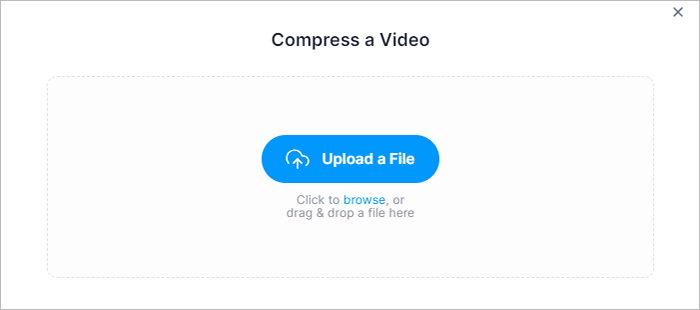
Ulteriori informazioni:
Come comprimere un file per risparmiare spazio senza perdere qualità? [Caldo]
[Aggiornato] Esplorare il miglior software di compressione video Discord
QuickTime è il lettore multimediale predefinito per Macsistema operativo. Sebbene non disponga di una funzione integrata dedicata per ridurre le dimensioni dei video, è comunque possibile utilizzarla per ridurre le dimensioni dei file video. Questo metodo è disponibile per Mac utenti rigorosamente. Segui questi passaggi per ridurre le dimensioni del file video utilizzando QuickTime:
Passaggio 1. Apri il file video che desideri comprimere nell'app. Fai clic con il pulsante destro del mouse sul file video, seleziona Apri con e seleziona QuickTime Player dall'elenco. Vai al menu File e fai clic su Esporta.
Passaggio 2. Scegli il formato desiderato per il video esportato. Fare clic sul pulsante Opzioni per regolare le impostazioni del video.
Passaggio 3. Dopo aver apportato le modifiche necessarie, fare clic sul pulsante OK per salvare le impostazioni. Scegli la cartella di destinazione e assegnale un nome. Fare clic sul pulsante Salva per esportare.

FreeConvert è un convertitore video online gratuito che puoi utilizzare per ridurre le dimensioni del video. Ecco come ridurre le dimensioni dei file utilizzando FreeConvert:
Passaggio 1. Visita il sito web di FreeConvert. Fare clic sul pulsante Scegli file per selezionare e caricare il file video che si desidera ridurre di dimensioni.
Passaggio 2. Individua la sezione Impostazioni avanzate per regolare i parametri. Fai clic sul pulsante Comprimi ora sotto l'anteprima del video. Attendi il completamento del processo di compressione.
Passaggio 3. Fare clic sul pulsante Download per salvare il video compresso sul PC.

Leggi anche:
Guida su come comprimere i file MP4 [7 metodi introdotti]
Recensione del software di 8MB Video Compressor e delle sue alternative
HandBrake è un compressore video alternativo che puoi utilizzare per ridurre le dimensioni del video. Ecco come ridurre le dimensioni dei file video utilizzando HandBrake:
Passaggio 1. Scarica e installa Handbrake dal sito ufficiale. Avvia l'app sul tuo PC. Fare clic sul pulsante Sorgente nell'angolo in alto a sinistra per importare il video.
Passaggio 2. Nella sezione Impostazioni di output . Scegli il formato di output desiderato. Personalizza eventuali impostazioni o filtri aggiuntivi come desideri.
Passaggio 3. Dopo aver regolato le impostazioni, scegli la cartella di destinazione facendo clic sul pulsante Sfoglia . Assegna un nome al file di output e seleziona l'estensione del formato di file desiderata. Fare clic sul pulsante Start per avviare la compressione.

Se vuoi ridurre le dimensioni del file video senza perdere qualità, ci sono molti strumenti online gratuiti che possono aiutarti a ridurre le dimensioni del video mantenendo la qualità del video. Assicurati di prenderti il tuo tempo per cercare lo strumento migliore per ridurre le dimensioni dei file video.
Per risparmiare tempo e un sacco di errori, prova Video Converter Ultimate per funzionalità di compressione video illimitate. Video Converter Ultimate è in grado di ridurre anche i file video più grandi in pochi secondi. Scarica Video Converter Ultimate per ridurre le dimensioni dei video oggi stesso.
Articoli Correlati:
Come comprimere le foto su iPhone? 4 modi per ridurre le dimensioni della foto
I 12 migliori software di conversione video per Windows 11/10/8/7 (gratuiti e a pagamento)
Come convertire i video dell'iPhone in MP4 senza perdita di qualità in 7 modi?
[Software per vlog] 11 migliori software di editing di vlog per gli amanti dei vlog
Pratico elenco di editor di illuminazione video: rendi i video più luminosi in semplici passaggi

 Suggerimenti video e audio
Suggerimenti video e audio
 6 tecniche efficaci per ridurre le dimensioni del video senza compromettere la qualità
6 tecniche efficaci per ridurre le dimensioni del video senza compromettere la qualità